주의:: 이 문서는 사용자의 편의를 위해 제공됩니다. 이 문서는 번역 소프트웨어를 사용하여 자동으로 번역되었으며 교정을 거치지 않았을 수 있습니다. 이 문서의 영어 버전이 가장 최신의 정보를 확인할 수 있는 공식 버전으로 간주해야 합니다. 여기에서 액세스할 수 있습니다..
모바일 앱에서 대시보드 사용
마지막 업데이트 날짜: 2025년 11월 7일
명시된 경우를 제외하고 다음 구독 중 어느 것에서나 사용할 수 있습니다.
휴대폰을 사용하여 HubSpot 모바일 앱에서 대시보드를 보고 보고서를 만들 수 있습니다. 이동 중에도 실적을 검토해야 하는 경우 유용하게 사용할 수 있습니다.
모바일 앱에서 대시보드 보기 및 필터링하기
- iOS 또는 Android 기기에서 HubSpot 앱을 엽니다.
- 하단 탐색 모음에서 dashboards 대시보드를 탭하거나 왼쪽 상단의 listView 메뉴 아이콘을 탭하고 아래로 스크롤하여 dashboards 대시보드를 탭합니다.
- 대시보드를 변경하려면 화면 상단에서 현재 대시보드의 이름을 탭하고 다른 대시보드를 선택합니다.
- 대시보드에 적용된 날짜 범위를 편집하려면 대시보드 상단의 날짜 범위 드롭다운 메뉴를 탭합니다. 그런 다음 날짜 범위를 선택합니다. 적용을 탭합니다.
.jpg?width=298&height=583&name=File%20(2).jpg)
- 소유자 및 팀 필터링을 지원하는 대시보드의 보고서에는 필터링 기준을 사용할 수 있습니다. 소유자 또는 팀을 탭하고 관심 있는 항목을 선택합니다. 또는 대시보드에서 보고서를 탭하여 열고 거기서 필터를 적용합니다.
참고: 다음 보고서는 모바일에서 이러한 특정 필터링 옵션을 지원하지 않습니다:
소유자 및 팀 , 날짜:- 사용자 지정 보고서
소유자 및 팀:
- 고객 여정 보고서
- 다음 보고서 템플릿을 사용할 수 있습니다:
- 마감일까지 나에게 할당된 미완료 작업
- 활동 피드 타임라인
- 대시보드를 공유하려면 화면 오른쪽 상단의 share 공유 아이콘을 탭합니다. 보고서를 공유할 위치를 선택합니다.
- 개별 보고서를 보려면 대시보드에서 보고서를 탭합니다. 보고서의 AI 인사이트를 보려면 화면 하단의 인사이트 생성을 탭합니다.
- KPI 보고서를 드릴다운하려면 KPI 차트에서 값 중 하나를 탭하여 드릴다운 테이블을 엽니다. 테이블이 열리면 탭하여 모바일 앱에서 지원되는 개별 CRM 레코드 또는 마케팅 자산(예: 연락처, 거래, 마케팅 이메일)에 액세스할 수 있습니다.
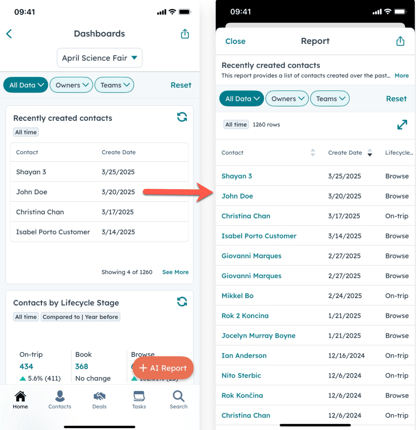
참고하세요:
- 대시보드에 추가된 메모와 외부 소스(예: Google 스프레드시트, YouTube, 데이터박스)의 콘텐츠는 모바일 앱에서 볼 수 없습니다.
- KPI 차트를 드릴다운하려면 먼저 데스크톱에 KPI 보고서가 포함된 대시보드를 설정해야 합니다.
모바일 앱에서 AI를 사용하여 보고서 만들기
모바일에서는 인공 지능(AI)을 사용하여 보고서를 만들 수 있습니다. 보고서를 생성하는 데 사용할 문구나 질문을 입력할 수 있습니다. 보고서가 생성되면 프롬프트를 편집하고 필요에 맞게 보고서를 다시 생성한 후 대시보드에 저장하고 추가할 수 있습니다.
참고: 프롬프트를 포함하여 AI 기능에 대해 활성화된 데이터 입력에 민감한 정보를 공유하지 마세요. 관리자는 계정 관리 설정에서 생성 AI 기능을 구성할 수 있습니다. 사용자가 데이터를 제어할 수 있는 상태에서 HubSpot AI가 데이터를 사용하여 신뢰할 수 있는 AI를 제공하는 방법에 대한 자세한 내용은 HubSpot AI 신뢰 FAQ를 참조하세요.
- iOS 또는 Android 기기에서 HubSpot 앱을 엽니다.
- 화면 왼쪽 상단에서 listView 메뉴 아이콘을 탭합니다. 그런 다음 dashboards 대시보드를 탭합니다.
- 화면 오른쪽 하단의 + AI 보고서를 탭합니다.
- 보고서의 목표를 요약하는 문구 또는 질문을 입력합니다. 최상의 결과를 얻으려면 원하는 대상과 시간 필터를 포함하는 것이 좋습니다. 예를 들어, 지난 분기에 가장 많은 거래를 성사시킨 영업 사원은 누구인가요?
- breezeSingleStar 생성을 탭합니다. 목표에 따라 보고서가 생성됩니다.
- 보고서의 목표를 수정하고 새 템플릿을 생성하려면 프롬프트의 텍스트를 업데이트한 다음 breezeRegenerate 다시 생성을 탭합니다. 계속해서 새 프롬프트를 입력하고 보고서를 다시 생성하여 목표를 더 잘 달성할 수 있습니다.
.jpg?width=300&height=578&name=File%20(3).jpg)
- 저장을 탭합니다.
- 보고서 이름을 수정하고 보고서가 추가될 대시보드를 선택합니다.
- 저장을 탭합니다.
참고: 보고서는 여러 개체를 사용하여 만들 수 없습니다.
Mobile
Dashboards
AI Tools
피드백을 보내 주셔서 감사합니다. 당사에 큰 도움이 될 것입니다.
이 양식은 문서 피드백에만 사용됩니다. HubSpot으로 도움을 받는 방법 알아보기.